- Office 365 je najnovejša in najbolj obsežna linija naročniških storitev, ki jo ponuja Microsoft, in jo lahko štejemo za vrhunec linije izdelkov Microsoft Office.
- Čeprav Office 365 svoje storitve ponuja v oblaku, pa uporabniki čutijo potrebo po prenosu programov na svoj računalnik. Na žalost se to včasih lahko pojavi z nekaj težavami.
- To posebno težavo smo pregledali in jo vključili v našo namensko vozlišče za odpravljanje napak sistema, zato si ga oglejte, ko imate čas.
- Za več odličnih člankov si oglejte naš namen Stran za popravilo programske opreme za osebni računalnik.
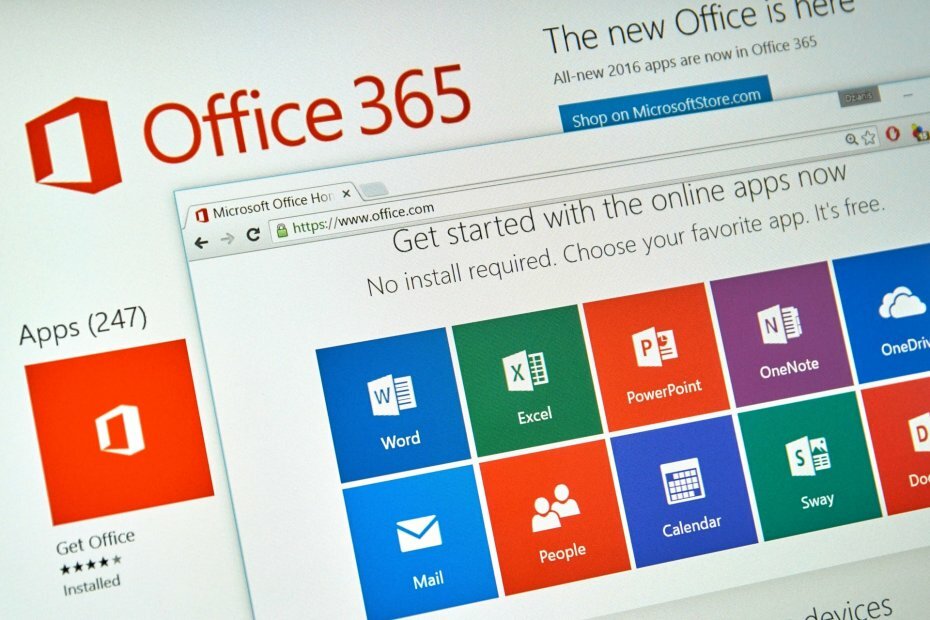
Ta programska oprema bo popravila pogoste napake računalnika, vas zaščitila pred izgubo datotek, zlonamerno programsko opremo, okvaro strojne opreme in optimizirala vaš računalnik za največjo zmogljivost. Zdaj odpravite težave z računalnikom in odstranite viruse v treh preprostih korakih:
- Prenesite orodje za popravilo računalnika Restoro ki je priložen patentiranim tehnologijam (patent na voljo tukaj).
- Kliknite Zaženite optično branje najti težave s sistemom Windows, ki bi lahko povzročale težave z računalnikom.
- Kliknite Popravi vse za odpravljanje težav, ki vplivajo na varnost in delovanje vašega računalnika
- Restoro je prenesel 0 bralci ta mesec.
Ali pri namestitvi dobite kodo napake 0-1018 0 Office 365? To navaja:
Žal nam ni uspelo zagnati namestitve Officea. Druga namestitev je v teku.
To je običajno posledica druge namestitve ali posodobitve sistema Office v ozadju ali starejših namestitvenih datotek MS Office, ki niso bile temeljito odstranjene iz sistema Windows.
Tu je nekaj načinov, kako lahko to popravite in zaženete Office 365.
Kako popravim Druga namestitev je v teku napaka?
Druga namestitev je v teku sporočilo vam lahko prepreči namestitev sistema Office 365 v računalnik. To je lahko velika težava, pri težavah z namestitvijo pa je nekaj težav, o katerih so poročali uporabniki:
-
Koda napake Microsoft Office 0-1018 (0)
- Do te težave lahko pride, če so vaše sistemske datoteke poškodovane, vendar morate za odpravo težave popraviti namestitev s skeniranjem SFC in DISM.
-
Koda napake storitve Office 365 0
- Ta napaka se lahko včasih pojavi zaradi vašega protivirusnega programa in če želite odpraviti težavo, morate začasno onemogočiti protivirusni program in preveriti, ali to pomaga.
-
Kode napake pri namestitvi Officea ni bilo mogoče zagnati 0-1018 (0)
- Drugi vzrok za to težavo je lahko vaš požarni zid in če ne morete namestiti Officea, začasno onemogočite požarni zid Windows in preverite, ali to pomaga.
-
Napaka 1500 Poteka še ena namestitev Microsoft Office
- Če naletite na to sporočilo o napaki, onemogočite vse druge namestitve, ki se morda izvajajo v ozadju. To lahko storite z lahkoto z uporabo upravitelja opravil.
1. Preverite protivirusni program

V nekaterih primerih, Druga namestitev je v teku napaka se lahko pojavi zaradi vašega protivirusnega programa. Tuji protivirusni programi lahko pogosto motijo vaš sistem in povzročijo to in druge težave.
Če želite odpraviti težavo, priporočamo, da začasno onemogočite nekatere protivirusne funkcije ali svoj protivirusni program. Če to ne deluje, bi bil vaš naslednji korak popolna odstranitev neodvisnega protivirusnega programa iz računalnika.
Windows 10 je priložen Windows Defender ki deluje kot privzeti protivirusni program, zato bi morali ostati zaščiteni tudi, če odstranite neodvisni protivirusni program. Če težavo odpravite z odstranitvijo protivirusnega programa, razmislite o prehodu na novo protivirusno rešitev.
Če želite maksimalno zaščito, ki ne bo motila vašega sistema, vsekakor poskusite BullGuard.
Iščete alternativno protivirusno orodje? Oglejte si ta vodnik za naše najboljše izbire.
2. Preverite še en postopek namestitve
- Pritisnite Ctrl + Shift + Esc začeti Upravitelj opravil.
- Ko se odpre upravitelj opravil, poiščite namestitev, ki se izvaja v ozadju.
- Postopki namestitve pisarne so običajno IntergratedOffice.exe in Microsoft Click-to-Run.
- Z desno miškino tipko kliknite postopek namestitve in izberite Končaj opravilo v meniju.
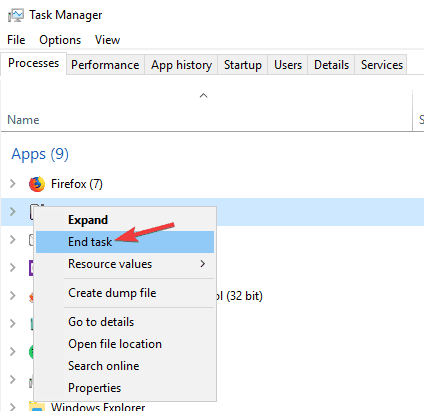
Včasih se v ozadju morda izvaja še kakšna namestitev, ki vam lahko da Druga namestitev je v teku sporočilo med namestitvijo Office 365.
Če želite odpraviti to težavo, morate sami ustaviti namestitev ali uporabiti Upravitelj opravil da končate postopek namestitve.
Omeniti velja tudi to Namestitveni program Windows in msiexec procesi lahko povzročijo, da se ta težava pojavi, zato, če vidite, da se izvajajo, jih onemogočite. Ko zaprete težavni postopek, poskusite znova namestiti Office.
3. Odpravite napako 0-1018 0 s programom za preverjanje sistemskih datotek
- Pritisnite Tipka Windows + X odpreti Meni Win + X.
- Lahko pa tudi z desno miškino tipko kliknete Meni Start .
- Izberite Ukazni poziv (Skrbnik) ali PowerShell (skrbnik).
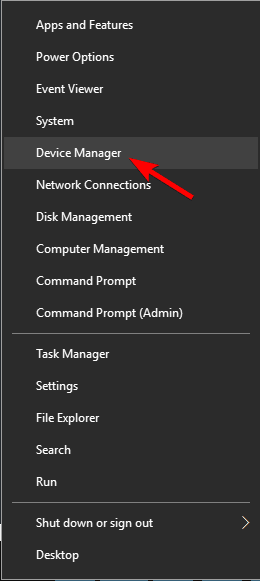
- Po Ukazni poziv začne, vnesite sfc / scannow in pritisnite Enter da ga zaženete.
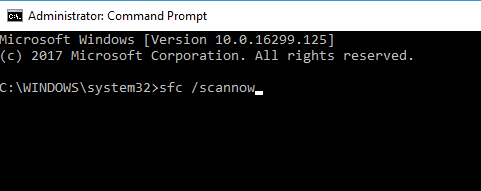
- SFC bi se moral zdaj začeti.
- Omeniti velja, da lahko skeniranje traja približno 15 minut, zato ne posegajte vanj.
V nekaterih primerih se vaša namestitev lahko poškoduje, kar lahko povzroči Druga namestitev je v teku da se pojavi. Če pri poskusu namestitve Office 365 naletite na to težavo, jo boste morda lahko rešili s pregledom SFC.
Zaženite sistemsko skeniranje, da odkrijete morebitne napake

Prenesite Restoro
Orodje za popravilo računalnika

Kliknite Zaženite optično branje najti težave s sistemom Windows.

Kliknite Popravi vse odpraviti težave s patentiranimi tehnologijami.
Zaženite optično branje računalnika z orodjem za popravilo Restoro in poiščite napake, ki povzročajo varnostne težave in upočasnitve. Po končanem skeniranju bo postopek popravljanja poškodovane datoteke zamenjal s svežimi datotekami in komponentami sistema Windows.
Ko je skeniranje SFC končano, preverite, ali je težava odpravljena. Več uporabnikov je poročalo, da se težava lahko nadaljuje tudi po zagonu skeniranja SFC. V tem primeru morate teči DISM skenirajte tako:
- Začni Ukazni poziv kot skrbnik.
- Enter DISM / Online / Cleanup-Image / RestoreHealth in pritisnite Enter da ga zaženete.
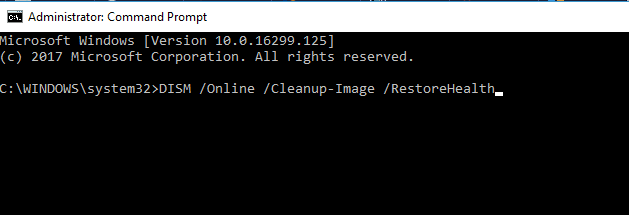
- Upoštevajte, da lahko DISM skeniranje traja približno 20 minut, zato ga ne posegajte.
Ko je skeniranje DISM končano, preverite, ali težava še vedno obstaja. Če je težava še vedno prisotna ali če pred tem niste mogli izvesti skeniranja SFC, ponovno zaženite pregledovanje SFC.
4. Registrirajte odvisnosti DLL za Office 365
- Pritisnite bližnjično tipko Win + R, da odprete Run.
- Nato vnesite regsvr32 pisarna start.dll v besedilno polje Zaženi, kot je prikazano spodaj.
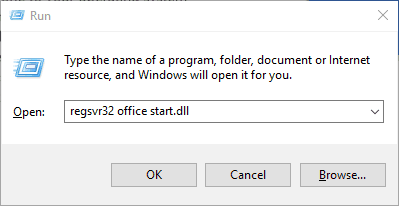
- Zdaj lahko pritisnete tipko v redu gumb ali Enter za registracijo odvisnosti DLL.
V sistemu Office 365 morda manjka nekaj DLL-jev (datotek knjižnice dinamičnih povezav), potrebnih za zagon.
5. Odstranite druge različice sistema Office
Včasih lahko prejšnje različice Officea vplivajo na vašo trenutno namestitev in vzrok Druga namestitev je v teku da se prikaže napaka. V tem primeru morate poiskati in odstraniti vse Officeove namestitve iz računalnika.
To lahko storite z običajno metodo, vendar ta metoda včasih lahko pusti nekatere datoteke in vnose v registru. Te ostanke datotek lahko motijo prihodnje namestitve sistema Office, zato je za odstranjevanje programov iz računalnika vedno priporočljivo uporabiti programsko opremo za odstranjevanje.
Če je ne poznate, je odstranjevalna programska oprema posebna aplikacija, ki lahko odstrani katero koli iz računalnika, vendar bo odstranil tudi vse datoteke in vnose v registru, povezane s tem aplikacijo.
Če iščete preprosto programsko opremo za odstranjevanje, priporočamo, da jo preizkusite Revo Uninstaller. Ko iz računalnika odstranite vse prejšnje različice Officea, bi morali težavo popolnoma odpraviti.
6. Zaženite orodje Office 365 FIXIT
- Obstaja tudi orodje Office 365 FIXIT, ki bo popolnoma odstranilo namestitvene datoteke MS Office.
- To lahko odprete s pritiskom na Prenesi gumb vklopljen tej strani.
- Nato odprite mapo, v katero ste shranili orodje Office 365 FIXIT, in izberite 015-ctrremove.diagcab da odprete spodnje okno.

- Kliknite Napredno in izberite Popravila uporabite samodejno potrditveno polje.
- Zdaj pritisnite Naslednji na oknu.
- Nato lahko izberete Uporabi ta popravek možnost.
- Nato bo orodje za odpravljanje težav izbrisalo obstoječe datoteke MS Office, kar lahko traja do 30 minut.
- Ko je orodje za odpravljanje težav končano, pritisnite Naslednji in Zapri.
- Pritisnite tipko Meni Start in znova zaženite Windows.
7. Onemogočite požarni zid Windows
- Pritisnite Tipka Windows + S in vnesite požarni zid.
- Izberite Požarni zid Windows Defender s seznama.
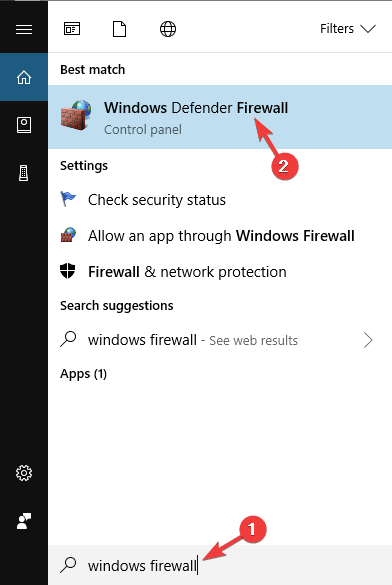
- Windows požarni zid Defender okno se bo zdaj odprlo.
- Izberite Vklopite ali izklopite požarni zid Windows Defender v meniju na levi.
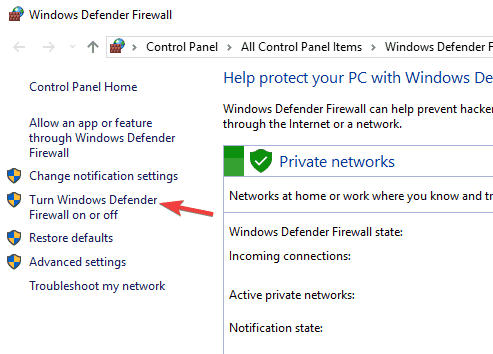
- Zdaj izberite Izklopite požarni zid Windows Defender (ni priporočljivo) za zasebna in javna omrežja.
- Ko končate, kliknite v redu za shranjevanje sprememb.
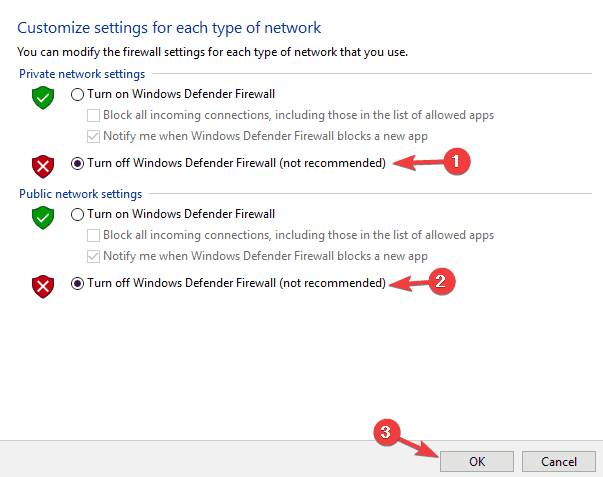
Včasih Druga namestitev je v teku napaka se lahko pojavi zaradi požarnega zidu Windows. Namestitve sistema Office 365 morajo prenesti določene datoteke iz interneta in če ga požarni zid blokira, lahko naletite na določena sporočila o napakah.
Če želite odpraviti to težavo, priporočamo, da začasno onemogočite požarni zid. Ko onemogočite požarni zid Windows, poskusite znova namestiti Office 365 in preverite, ali se težava ponovno pojavi. Ko uspete namestiti Office 365, znova vklopite požarni zid.
8. Namestite najnovejše posodobitve
- Odprite Aplikacija za nastavitve.
- To lahko storite takoj z uporabo Tipka Windows + I bližnjica.
- Kdaj Aplikacija za nastavitve odpre, morate odpreti Posodobitve in varnost oddelku.
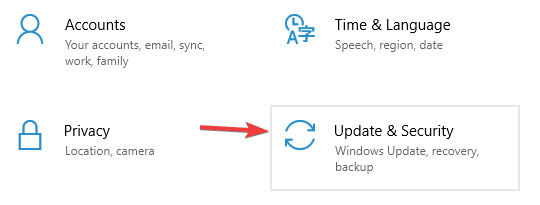
- Kliknite Preveri za posodobitve .

Včasih se to sporočilo o napaki prikaže zaradi določenih napak v sistemu. Vendar si Microsoft močno prizadeva odpraviti te težave in najboljši način za njihovo odpravo je namestitev najnovejših posodobitev.
Windows 10 manjkajoče posodobitve večinoma samodejno namesti, včasih pa lahko preskočite posodobitev ali dve.
Windows bo zdaj preveril, ali so na voljo posodobitve. Če so na voljo kakšne posodobitve, bodo samodejno prenesene v ozadju in nameščene takoj, ko znova zaženete računalnik. Ko je vaš sistem posodobljen, preverite, ali težava še vedno obstaja.
Zdaj bi morali imeti možnost namestitve Office 365 v sistemu Windows 10 s temi popravki. Microsoftovo orodje za pomoč in obnovitev za Office 365 in Outlook, ki to Objava v poročilu sistema Windows vsebuje nadaljnje podrobnosti za, morda lahko pride prav tudi pri odpravljanju napak 0-1018 0 in drugih stvareh.
 Še vedno imate težave?Popravite jih s tem orodjem:
Še vedno imate težave?Popravite jih s tem orodjem:
- Prenesite to orodje za popravilo računalnika ocenjeno z odlično na TrustPilot.com (prenos se začne na tej strani).
- Kliknite Zaženite optično branje najti težave s sistemom Windows, ki bi lahko povzročale težave z računalnikom.
- Kliknite Popravi vse odpraviti težave s patentiranimi tehnologijami (Ekskluzivni popust za naše bralce).
Restoro je prenesel 0 bralci ta mesec.
Pogosto zastavljena vprašanja
Office 365 je najnovejša ponovitev zbirke Microsoft Office Suite, ki med drugimi odličnimi funkcijami ponuja programsko opremo v oblaku kot storitev.
Ne, vendar lahko nekatere komponente prenesete ločeno in jih uporabite brezplačno, na primer Microsoft Teams ali Microsoft OneNote.
Obstajajo nekaj drugih odličnih možnosti za Microsoft Office, kot so WPS Office, FreeOffice, LibreOffice in drugi.
![Ableton Live povzroča veliko porabo procesorja v mojem računalniku [EXPERT FIX]](/f/d4e9ae725124e9537190de39212d9db1.jpg?width=300&height=460)

